Cocos Creator
Toggle 组件参考
Toggle 是一个 CheckBox,当它和 ToggleContainer 一起使用的时候,可以变成 RadioButton。
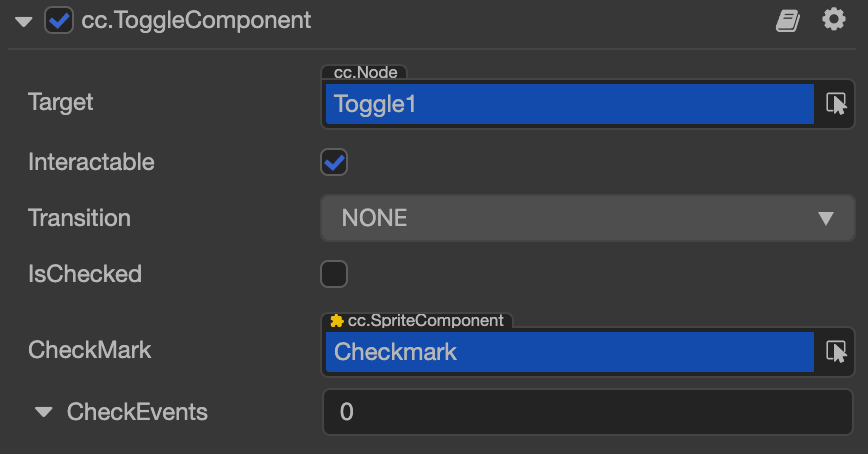
点击 属性检查器 下面的 添加组件 按钮,然后选择 UI/Toggle 即可添加 Toggle 组件到节点上。
Toggle 的组件接口请参考 Toggle API。
关于使用可以参考范例 Toggle(GitHub | Gitee)。
Toggle 属性
| 属性 | 功能说明 |
|---|---|
| isChecked | 布尔类型,如果这个设置为 true,则 check mark 组件会处于 enabled 状态,否则处于 disabled 状态。 |
| checkMark | Sprite 类型,Toggle 处于选中状态时显示的图片 |
| Check Events | 列表类型,默认为空,用户添加的每一个事件由节点引用,组件名称和一个响应函数组成。详情见下方的 Toggle 事件 部分 |
注意:因为 Toggle 继承自 Button,所以关于 Toggle 的 Button 相关属性的详细说明和用法请参考 Button 组件。
Toggle 事件
事件结构参考:组件事件结构。
Toggle 的事件回调有二个参数,第一个参数是 Toggle 本身,第二个参数是 customEventData。
详细说明
Toggle 组件的节点树一般为:
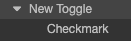
注意:checkMark 组件所在的节点需要放在 background 节点的上面。
通过脚本代码添加回调
方法一
这种方法添加的事件回调和使用编辑器添加的事件回调是一样的,都是通过代码添加。首先需要构造一个 EventHandler 对象,然后设置好对应的 target、component、handler 和 customEventData 参数。
ts
import { _decorator, Component, Event, Node, ToggleComponent, EventHandler } from 'cc';
const { ccclass, property } = _decorator;
@ccclass("example")
export class example extends Component {
onLoad(){
const checkEventHandler = new EventHandler();
checkEventHandler.target = this.node; //这个 node 节点是你的事件处理代码组件所属的节点
checkEventHandler.component = 'example';//这个是脚本类名
checkEventHandler.handler = 'callback';
checkEventHandler.customEventData = 'foobar';
const toggle = this.node.getComponent(ToggleComponent);
toggle.checkEvents.push(checkEventHandler);
}
callback(event: Event, customEventData: string){
//这里 event 是一个 Touch Event 对象,你可以通过 event.target 取到事件的发送节点
// 这里的 customEventData 参数就等于之前设置的 'foobar'
}
}方法二
通过 toggle.node.on('toggle', ...) 的方式来添加
js
// 假设我们在一个组件的 onLoad 方法里面添加事件处理回调,在 callback 函数中进行事件处理
import { _decorator, Component, ToggleComponent } from 'cc';
const { ccclass, property } = _decorator;
@ccclass("example")
export class example extends Component {
@property(ToggleComponent)
toggle: ToggleComponent | null = null;
onLoad(){
this.toggle.node.on('toggle', this.callback, this);
}
callback(toggle: ToggleComponent){
// 回调的参数是 toggle 组件,注意这种方式注册的事件,无法传递 customEventData
}
}